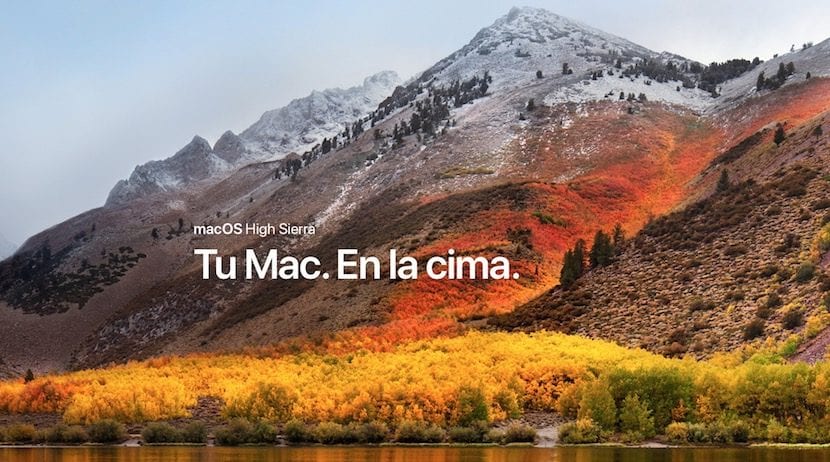
Đây là một trong những câu hỏi mà chúng tôi thường nhận được sau khi chúng tôi phát hành phiên bản beta công khai và hôm nay Chúng ta sẽ xem quy trình từng bước về cách cài đặt phiên bản beta công khai mới trên máy Mac của chúng tôi mà không làm hỏng phiên bản hiện tại, tức là thông qua một phân vùng trên đĩa của chúng tôi.
Có một số cách để cài đặt các phiên bản beta công khai này, nhưng tốt nhất trong mọi trường hợp và theo kinh nghiệm của chúng tôi là để lại một phân vùng cho các bản beta và không cài đặt nó làm hệ điều hành chính để tránh các sự cố hoặc lỗi có thể xảy ra mà bản beta có thể mắc phải.
Điều đầu tiên trước khi chúng tôi bắt đầu trang bị thiết bị của mình là tạo một bản sao lưu. Điều này luôn luôn xảy ra và đó là lời khuyên tốt nhất mà chúng tôi có thể đưa ra khi chúng tôi chuẩn bị xử lý ổ đĩa ngay cả khi nó là một phân vùng hoặc chúng tôi cài đặt nó trên một đĩa ngoài, v.v., việc sao lưu luôn rất quan trọng. Sau đó, chúng tôi có thể bắt đầu với việc tải xuống phiên bản beta công khai mà chúng tôi sẽ tìm thấy trong Trang beta của Apple.
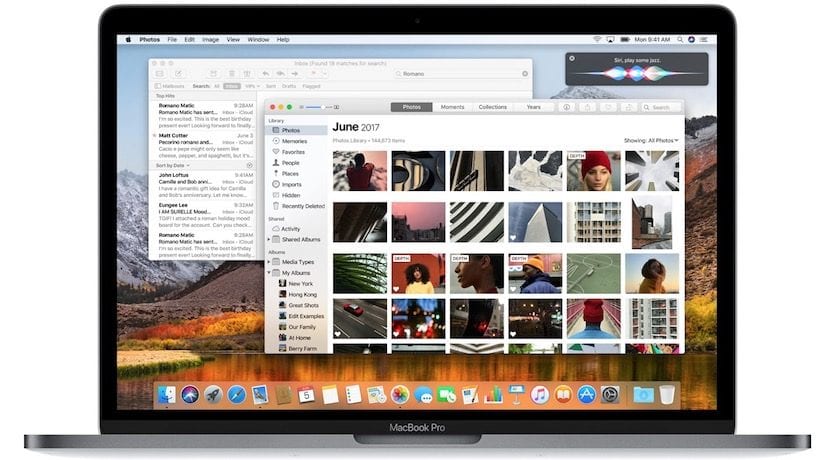
Khi chúng tôi vào trang web của Apple nó sẽ yêu cầu chúng tôi đăng ký với ID Apple và sau khi đăng ký, chúng tôi có thể truy cập các phiên bản beta công khai. Chúng tôi truy cập macOS High Sierra từ web và nhấp vào tải xuống. Chúng tôi sẽ thấy rằng quá trình tải xuống được kích hoạt bằng một tệp trên máy Mac của chúng tôi và sau đó chúng tôi nhấp vào tệp này (trình cài đặt) để Mac App Store bắt đầu trực tiếp bằng cách bắt đầu tải xuống, chúng tôi đợi cho đến khi nó kết thúc và thế là xong.
Bây giờ chúng tôi đã có bản beta trên máy Mac của mình và để cài đặt nó, chúng tôi chỉ cần làm theo các bước mà trình cài đặt cung cấp cho chúng tôi, rất đơn giản và sau khi chúng tôi hoàn tất, máy Mac sẽ khởi động lại. Ngay khi nó yêu cầu chúng tôi cung cấp đĩa cài đặt, chúng tôi phải nói để cài đặt nó trong phân vùng đã tạo hoặc đĩa ngoài mà chúng tôi đã kết nối với Mac, sau đó để chuyển từ hệ thống này sang hệ thống khác, chúng tôi chỉ cần sử dụng công cụ Tùy chọn hệ thống> Đĩa khởi động và thay đổi giữa cái này và cái khác bất cứ khi nào chúng ta muốn (trước đây bạn phải mở khóa móc ở phần dưới bên trái).
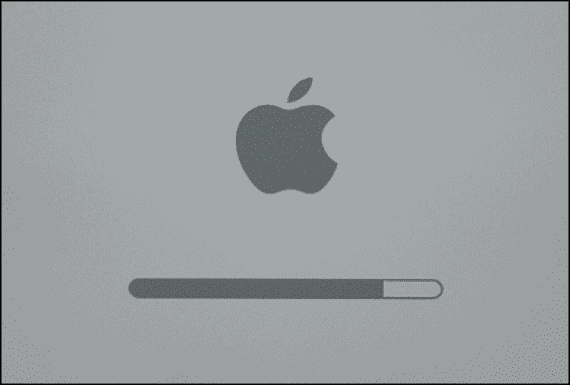
Hãy rõ ràng rằng Apple sẽ tự động kích hoạt xác thực hai yếu tố nếu bạn quyết định cài đặt bất kỳ bản beta công khai nào của macOS High Sierra như đã được Javier Porcar xác nhận trong bài báo này. Đây là một trong những điểm cần lưu ý trong cài đặt này, vì vậy bạn được cảnh báo.
Tôi tiếp tục mắc phải ba lỗi:
-Hệ thống ấm hơn so với các phiên bản mới nhất.
- Khi đóng nắp, để yên và sau đó nâng nắp lên, hệ thống vẫn treo.
Độ sáng không còn như ta để khi tắt Khi bật máy tính, ta có phải điều hòa lại không?